Najboljša brezplačna in plačljiva programska oprema Syslog Server za Windows

Syslog Server je pomemben del arzenala skrbnika IT, zlasti ko gre za upravljanje dnevnikov dogodkov na centralizirani lokaciji.
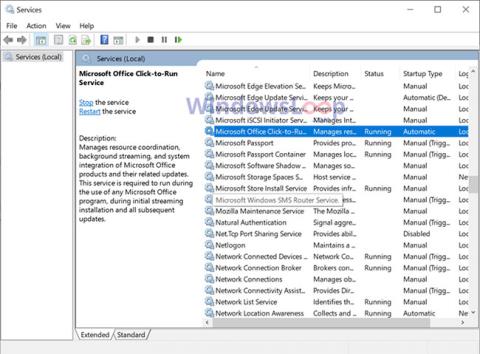
Če storitev Office Click to Run uporablja preveč procesorja ali pomnilnika, sledite tem korakom, da popolnoma onemogočite storitev Office Click to Run v sistemu Windows 10 .
Zakaj Office CTR deluje v ozadju?
Kot že rečeno, se storitev Office CTR samodejno zažene in deluje v ozadju takoj, ko odprete aplikacijo Microsoft Office. To je zato, ker je za delovanje Officeovih aplikacij potrebna storitev Office CTR. Storitev Office CTR zagotavlja tehnologijo pretakanja in virtualizacije, ki je potrebna za zagon Officeovih aplikacij. Poleg tega je storitev Office CTR odgovorna tudi za namestitev in posodobitev zbirke Office. Če torej popolnoma izklopite storitev Office CTR, morda ne boste mogli namestiti posodobitev za Office.
Koraki za onemogočanje storitve Office Click to Run
Storitev Office Click to Run lahko zaustavite in onemogočite neposredno iz aplikacije services.msc. Samo poiščite storitev v services.msc, odprite njene lastnosti in jo nastavite na Ročno ali Onemogočeno. Spodaj so navedeni koraki za to.
1. Odprite okno Zaženi z bližnjico na tipkovnici Win + R.
2. V prazno polje vnesite services.msc .
3. Kliknite gumb V redu, da odprete okno Storitve.
4. Ko odprete storitve Windows, poiščite Microsoft Office Click-to-Run Service .
5. Desni klik nanj in izberite možnost Lastnosti.
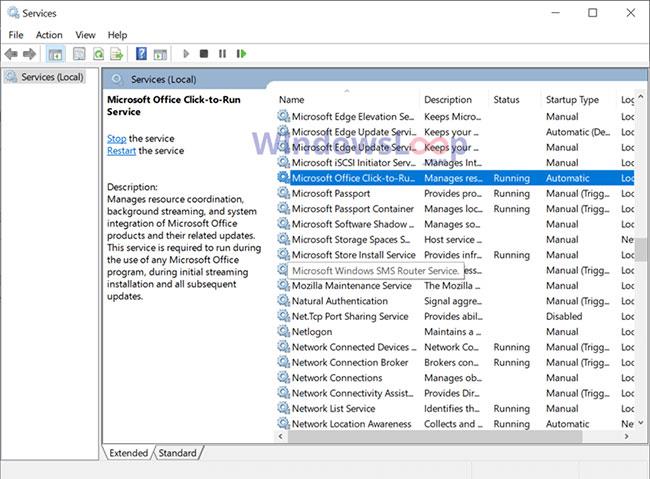
Desni klik in izberite možnost Lastnosti
6. Kliknite gumb Ustavi v oknu Lastnosti.
7. Nato v spustnem meniju Vrsta zagona izberite Ročno .
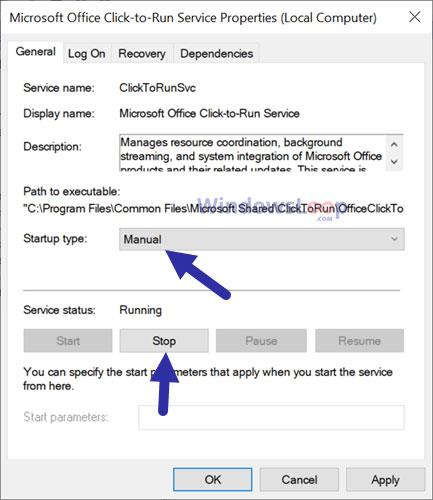
V spustnem meniju Vrsta zagona izberite Ročno
8. Kliknite gumb Uporabi.
9. Kliknite V redu.
10. Zaprite okno Storitve .
11. Znova zaženite Windows 10.
Od zdaj naprej se storitev Office Click to Run ne bo več samodejno zagnala.
Vendar pa lahko to storitev zaženete ročno ali pa se storitev samodejno zažene, ko odprete aplikacijo Microsoft Office. Če na primer odprete Wordov dokument ali Excelov delovni list, se storitev Office Kliknite za zagon samodejno zažene.
Opomba : Če se storitev Office CTR izvaja, medtem ko ne zaganjate ali zaganjate Officeovih aplikacij, v 7. koraku izberite možnost Onemogočeno . Ta možnost bo popolnoma onemogočila storitev Office Click to Run. Vendar pa morate popolnoma onemogočiti storitev, ker jo zahteva zbirka Office za zagon aplikacij in namestitev posodobitev, specifičnih za Office.
Poglej več:
Syslog Server je pomemben del arzenala skrbnika IT, zlasti ko gre za upravljanje dnevnikov dogodkov na centralizirani lokaciji.
Napaka 524: Prišlo je do časovne omejitve je statusna koda HTTP, specifična za Cloudflare, ki označuje, da je bila povezava s strežnikom zaprta zaradi časovne omejitve.
Koda napake 0x80070570 je običajno sporočilo o napaki v računalnikih, prenosnikih in tabličnih računalnikih z operacijskim sistemom Windows 10. Vendar se pojavi tudi v računalnikih z operacijskim sistemom Windows 8.1, Windows 8, Windows 7 ali starejšimi.
Napaka modrega zaslona smrti BSOD PAGE_FAULT_IN_NONPAGED_AREA ali STOP 0x00000050 je napaka, ki se pogosto pojavi po namestitvi gonilnika strojne naprave ali po namestitvi ali posodobitvi nove programske opreme in v nekaterih primerih je vzrok napaka zaradi poškodovane particije NTFS.
Notranja napaka razporejevalnika videa je tudi smrtonosna napaka modrega zaslona, ta napaka se pogosto pojavi v sistemih Windows 10 in Windows 8.1. Ta članek vam bo pokazal nekaj načinov za odpravo te napake.
Če želite, da se Windows 10 zažene hitreje in skrajša čas zagona, so spodaj navedeni koraki, ki jih morate upoštevati, da odstranite Epic iz zagona sistema Windows in preprečite, da bi se Epic Launcher zagnal z Windows 10.
Datotek ne smete shranjevati na namizju. Obstajajo boljši načini za shranjevanje računalniških datotek in vzdrževanje urejenega namizja. Naslednji članek vam bo pokazal učinkovitejša mesta za shranjevanje datotek v sistemu Windows 10.
Ne glede na razlog boste včasih morali prilagoditi svetlost zaslona, da bo ustrezala različnim svetlobnim pogojem in namenom. Če morate opazovati podrobnosti slike ali gledati film, morate povečati svetlost. Nasprotno pa boste morda želeli zmanjšati svetlost, da zaščitite baterijo prenosnika.
Ali se vaš računalnik naključno zbudi in prikaže okno z napisom »Preverjanje posodobitev«? Običajno je to posledica programa MoUSOCoreWorker.exe - Microsoftove naloge, ki pomaga usklajevati namestitev posodobitev sistema Windows.
Ta članek pojasnjuje, kako uporabljati terminalsko okno PuTTY v sistemu Windows, kako konfigurirati PuTTY, kako ustvariti in shraniti konfiguracije ter katere možnosti konfiguracije spremeniti.








